
在没网的情况下安装电脑系统,就需要提前将系统下载到存储设备,然后单机安装,下面以win7系统重装为例,详细说明了操作步骤,一起来看看吧~
安装前准备:
1、一个8g以上的空u盘。
2、找一台能够正常上网的电脑。
电脑没网重装win7系统的详细教程:
1、下载打开咔咔装机软件,选择U盘重装系统。
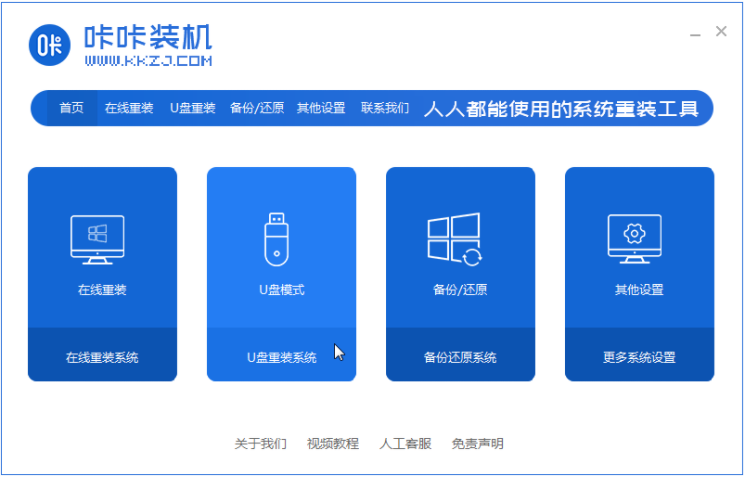
2,选择U盘模式,点击“开始制作”下一步。
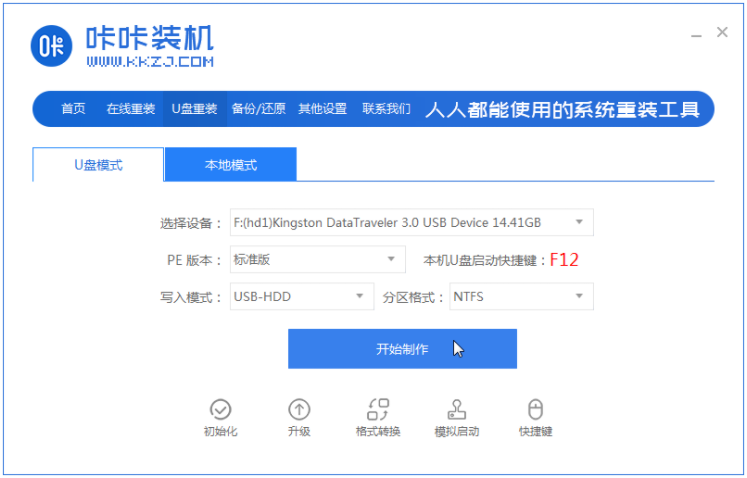
3,勾选自己想要安装的操作系统,点击“开始制作”。
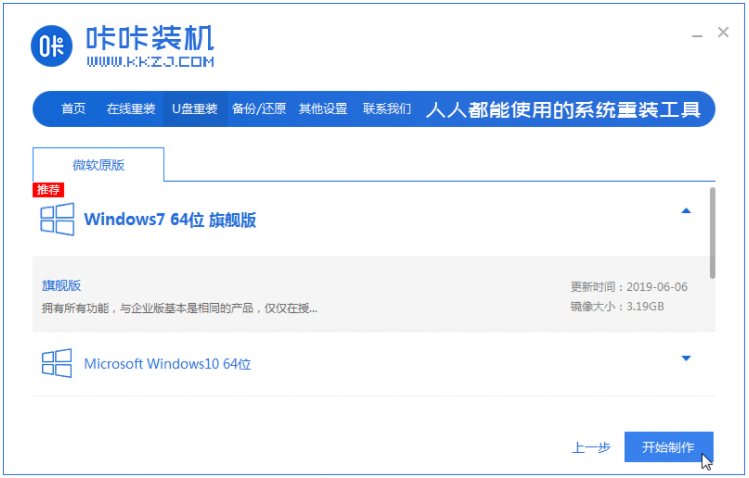
4,等待咔咔装机提示“启动u盘制作成功”后,我们可以先点击“预览”。
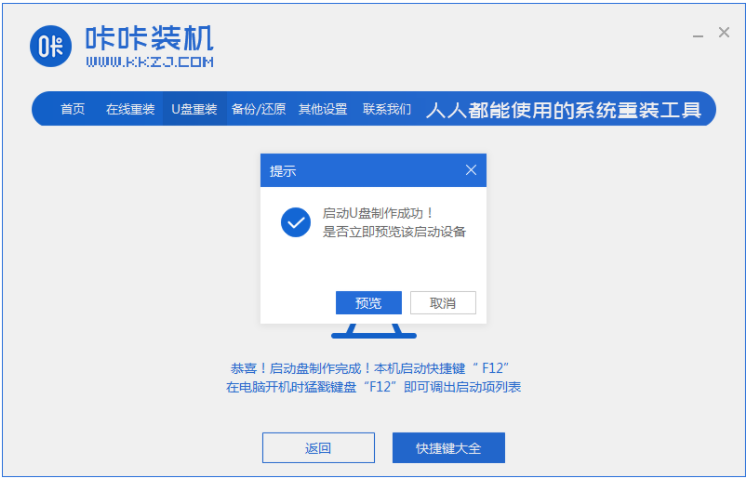
5,查看电脑启动快捷键是哪个后,直接将u盘拔出来插入需要安装系统的电脑上。
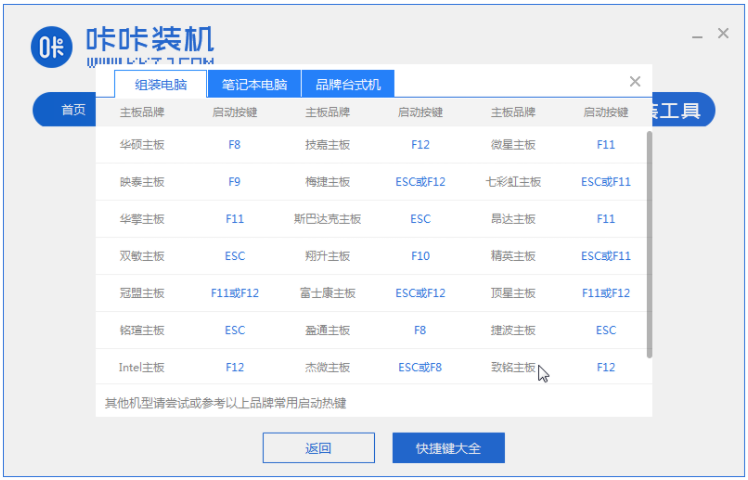
6,插上U盘开机后通过键盘上下键选择然后按下回车键进入。
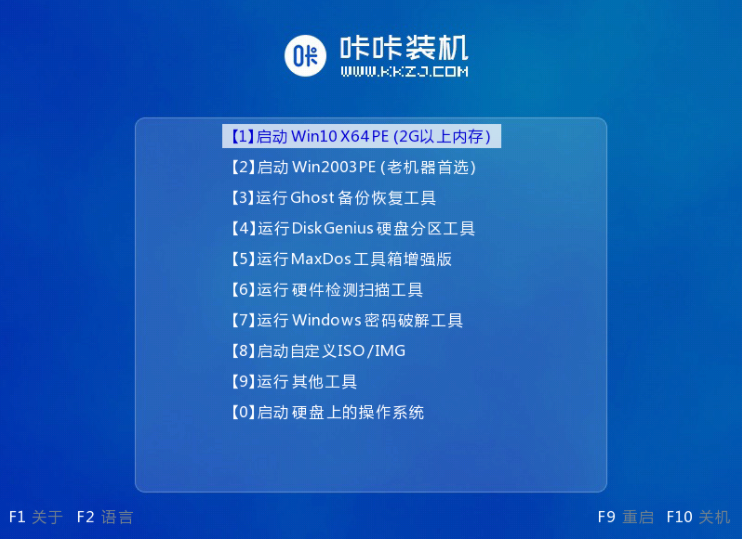
7,进入pe安装系统界面,选择一个我们需要安装的系统。

8,将目标分区改为“磁盘C”,点击“开始安装”。
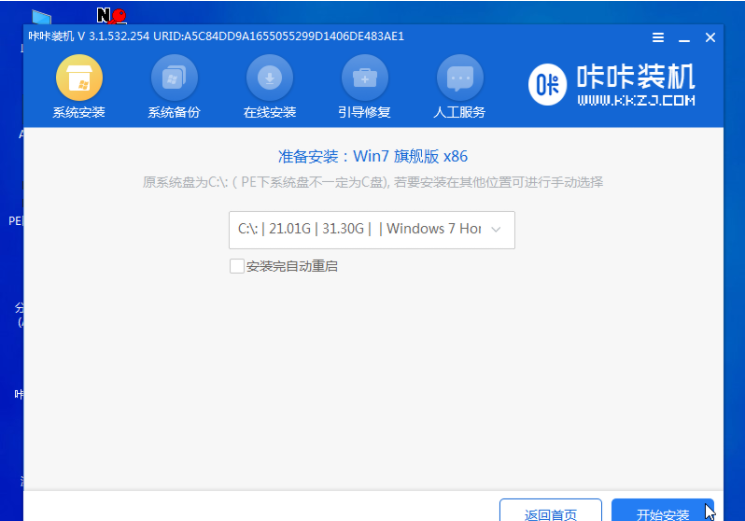
9,等待系统镜像安装完成后,拔掉u盘,重启电脑进入系统桌面即可。

win7相关推荐:
小伙伴们看完小编为您带来的内容电脑没网怎么重装win7系统了吗?是不是一下子明朗了许多呢!更多有趣实用的游戏攻略都在游戏6~,ux6为您带来轻松愉悦的阅读体验(๑•ᴗ•๑)!